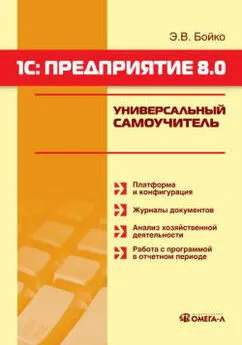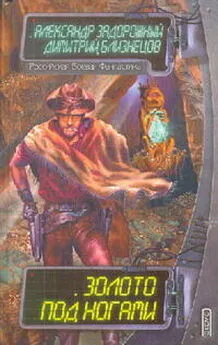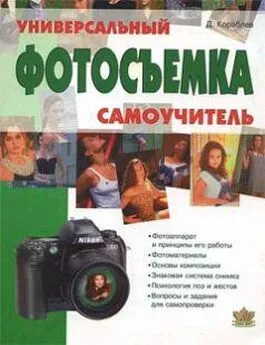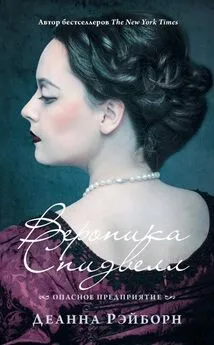Эльвира Бойко - 1С: Предприятие 8.0. Универсальный самоучитель
- Название:1С: Предприятие 8.0. Универсальный самоучитель
- Автор:
- Жанр:
- Издательство:Литагент «Ай Пи Эр Медиа»db29584e-e655-102b-ad6d-529b169bc60e
- Год:2007
- Город:Москва
- ISBN:978-5-365-00893-9
- Рейтинг:
- Избранное:Добавить в избранное
-
Отзывы:
-
Ваша оценка:
Эльвира Бойко - 1С: Предприятие 8.0. Универсальный самоучитель краткое содержание
Одним из весомых условий успешной профессиональной деятельности на современном рынке труда среди экономистов, работников финансовых служб, бухгалтеров и менеджеров является знание и свободное владение навыками работы с системой «1С: Предприятие 8.0». Корпоративная информационная система «1С:Предприятие 8.0» является гибкой настраиваемой системой, с помощью которой можно решать широкий круг задач в сфере автоматизации деятельности предприятий, поэтому на отечественном рынке данная система занимает одну из лидирующих позиций. Настоящее руководство адресовано экономистам и бухгалтерам, пользователям системы «1С: Предприятие 8.0», а также всем желающим самостоятельно изучить и использовать возможности настройки системы для конкретного предприятия. Руководство дает полное описание функциональных возможностей и приемов работы с данной системой и содержит простые примеры решения конкретных задач.
Издание подготовлено при содействии Агентства деловой литературы «Ай Пи Эр Медиа»
1С: Предприятие 8.0. Универсальный самоучитель - читать онлайн бесплатно ознакомительный отрывок
Интервал:
Закладка:
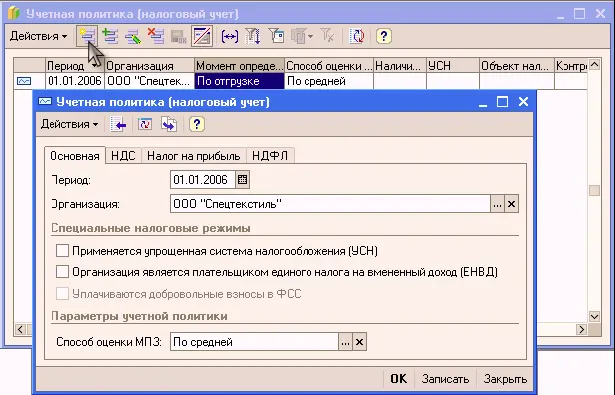



Теперь пришло время заполнить справочники информацией, которая понадобится нам в дальнейшем при вводе операций и документов. По ходу дальнейшей работы мы, конечно же, будем дополнять справочники новыми элементами, но определенные вещи можно внести в справочники уже сейчас.
(Порядок работы со справочниками был подробно описан нами в гл.5.).
5. В справочник «Подразделения организации» внесите элементы: Администрация, Бухгалтерия, Производственный отдел.
Справочник «Номенклатурные группы» заполните элементами: Белье постельное, Спецодежда медицинская, Спецодежда строительная, Чехлы для автомобилей.
Справочник «Подразделения организации» открывается из меню «Предприятие», Справочник «Номенклатурные группы» – из меню «Основная деятельность – Товары(материалы, продукция, услуги)». Причем в последнем уже имеется некий служебный элемент «Основная номенклатурная группа», его следует переименовать в «Белье постельное» и вводом новой строки добавить остальные элементы.
Сравните полученный результат:
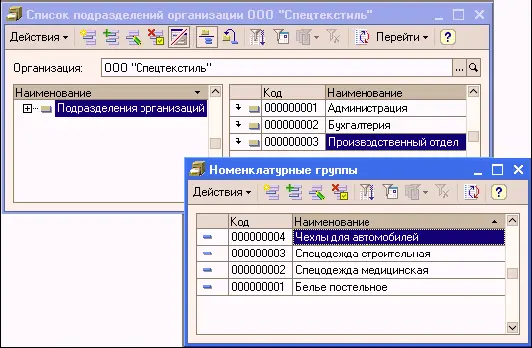
6. Заполним справочник «Номенклатура».
Справочник открывается из меню «Основная деятельность – Товары(материалы, продукция, услуги)». Начальное деление на группы (Продукция, Товары, Услуги и т.д.) в справочнике уже заложено. Откроем папку «Продукция» и создадим внутри нее еще несколько групп, в которые затем будут внесены наши номенклатурные позиции:
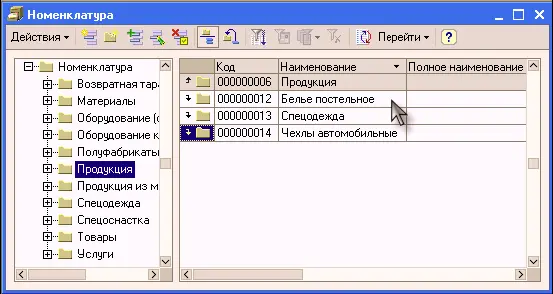
Теперь содержимое этих групп следует заполнить следующими элементами:
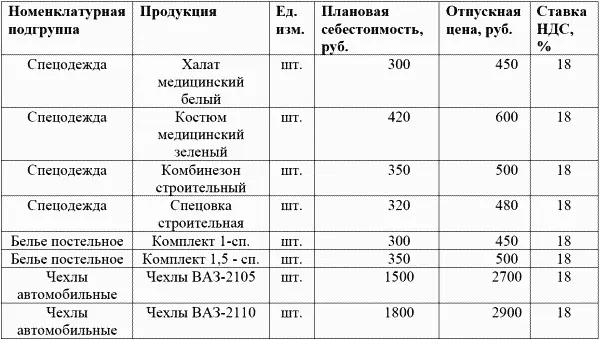
Введем вместе первый элемент из этой таблицы.
Открываем группу «Спецодежда» и вводом новой строки вводим в нее первый элемент – «Халат медицинский белый»

Аналогично вводятся остальные элементы номенклатуры (похожие элементы удобно вводить копированием).
Затем нужно заполнить справочник «Типы цен номенклатуры» (меню «Основная деятельность – Товары (материалы, продукция, услуги)», введя туда элементы Плановая себестоимость и Отпускная цена .

Цены для номенклатуры в программе устанавливаются с помощью документа «Установка цен номенклатуры» (меню «Основная деятельность – Товары (материалы, продукция, услуги)». Сначала одним документом зададим для всех номенклатурных позиций плановую себестоимость (строки табличной части в документе заполняются вводом новой строки), затем аналогично введем второй документ, в котором для тех же позиций определим отпускную цену.

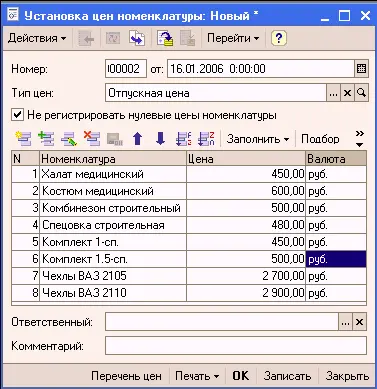
Второй документ удобно вводить копирование первого, изменив при вводе тип цены и цены в табличной части документа.
Обратите внимание на дату документа (16.01.2006), для удобства работы рекомендуем установить эту дату в качестве рабочей (меню «Сервис – Параметры – Общие»).
7. Заполним справочник «Физические лица».
Ввести информацию о работниках в справочник можно двумя способами – непосредственно в форму справочника «Физические лица» или в процессе ввода приказа о приеме на работу. Используем первый способ и материал, изложенный в гл. 5.14. Для этого откроем меню «Зарплата – Физические лица» и вводом новой строки внесем данные о сотрудниках предприятия. При этом данные об НДФЛ вводятся в отдельном окне, открывающемся с помощью кнопки «НДФЛ» на панели справочника, дата начала действия вычетов – 01.01.2006 г.
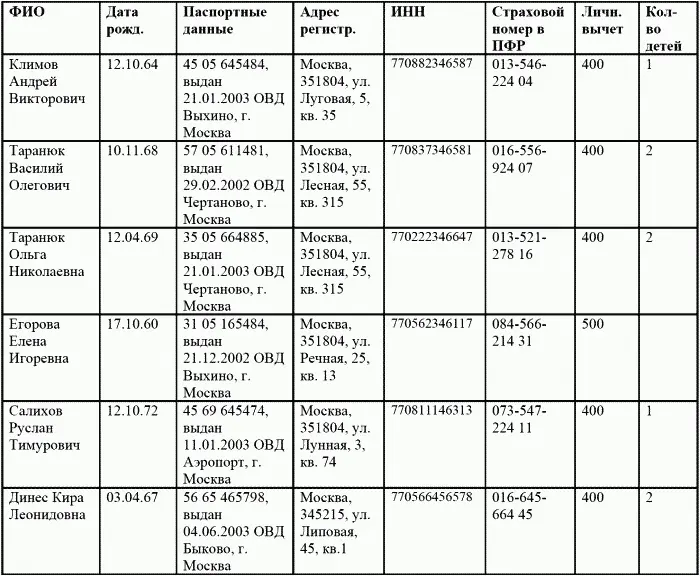
Рассмотрим полученный результат на примере Климова Андрея Викторовича:
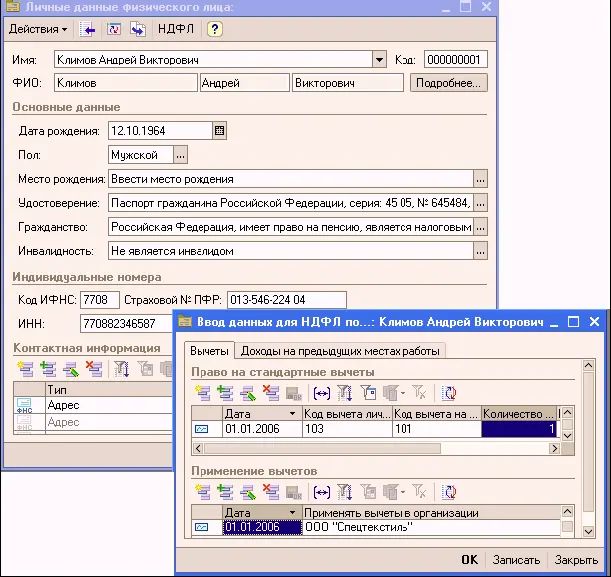
В результате заполнения в справочнике «Физические лица» должно появиться шесть строк, отсортированные в алфавитном порядке (по наименованию) они будут выглядеть так:
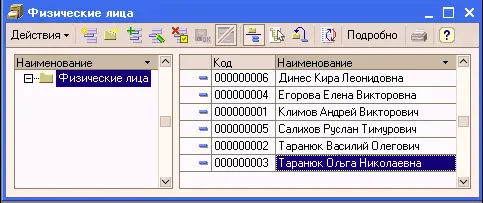
8. Заполним справочник «Склады».
В нашей организации планируется вести учет МПЗ в разрезе мест хранения. Для этого в меню «Сервис – Настройки параметров учета» на закладке «Аналитический учет МПЗ» необходимо для бухгалтерского и налогового учета установить флажки «Вести складской учет»:

В нашей организации будут использоваться три склада – Склад материалов (оптовый), Склад готовой продукции (оптовый, тип цен – плановая себестоимость) и Основной склад (оптовый). Для ввода этих данный откроем справочник «Склады (места хранения)» из меню «Основная деятельность» и вводом новой строки заполним его нужной информацией:

9. Заполним справочник «Статьи затрат».
В справочник, открыв его из меню «Основная деятельность», необходимо ввести те статьи затрат, которые будут использоваться в дальнейшем для организации аналитического учета на счетах 20, 23, 25, 25, 44 и т.д.

10. Теперь пришло время расстроить параметры пользователей, ведь с базой в нашей организации будут работать несколько пользователей, и их работу надо как-то разграничить.
Читать дальшеИнтервал:
Закладка: